mach3教程
mach3操作指南
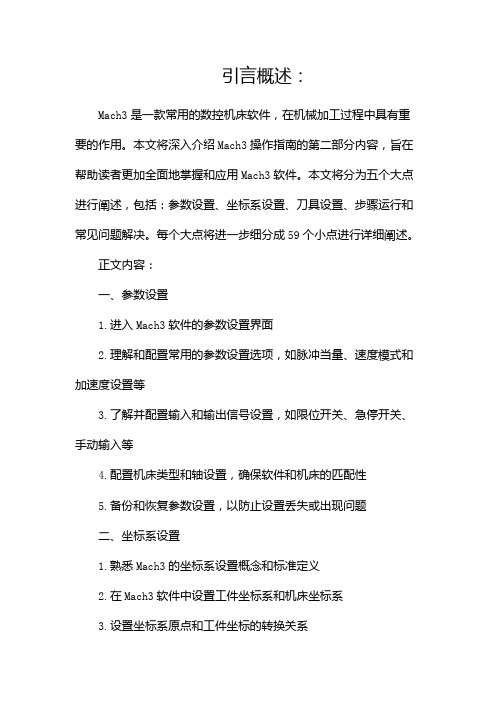
引言概述:Mach3是一款常用的数控机床软件,在机械加工过程中具有重要的作用。
本文将深入介绍Mach3操作指南的第二部分内容,旨在帮助读者更加全面地掌握和应用Mach3软件。
本文将分为五个大点进行阐述,包括:参数设置、坐标系设置、刀具设置、步骤运行和常见问题解决。
每个大点将进一步细分成59个小点进行详细阐述。
正文内容:一、参数设置1.进入Mach3软件的参数设置界面2.理解和配置常用的参数设置选项,如脉冲当量、速度模式和加速度设置等3.了解并配置输入和输出信号设置,如限位开关、急停开关、手动输入等4.配置机床类型和轴设置,确保软件和机床的匹配性5.备份和恢复参数设置,以防止设置丢失或出现问题二、坐标系设置1.熟悉Mach3的坐标系设置概念和标准定义2.在Mach3软件中设置工件坐标系和机床坐标系3.设置坐标系原点和工件坐标的转换关系4.调整坐标系偏移,确保加工精度和准确性5.检查和校准坐标系设置,避免误差和偏移的发生三、刀具设置1.确定刀具库和刀具参数设置的重要性2.添加和编辑刀具库,包括直径、长度、刀尖半径等3.在加工程序中选择并配置刀具4.设置刀具的进给速度、转速和切削深度等参数5.校准和调整刀具参数,以适应不同的加工需求四、步骤运行1.导入和编辑加工文件,如G代码和M代码2.载入和选择加工程序,设置初始加工条件3.预览和模拟加工轨迹,检查程序正确性和安全性4.开始运行加工程序,监控加工过程中的各项指标5.结束加工程序,检查加工结果和质量,并进行必要的调整和修正五、常见问题解决1.分析和解决加工过程中出现的错误和故障2.处理机床运行异常和不稳定的情况3.理解和调整加工过程中的报警和提示信息4.掌握常见故障排除方法和技巧5.提供其他问题解决的参考资源和联系方式总结:本文对Mach3操作指南的第二部分进行了详细介绍,包括参数设置、坐标系设置、刀具设置、步骤运行和常见问题解决等内容。
通过学习和掌握这些知识和技巧,读者可以更加熟练地操作Mach3软件,提高数控机床的加工效率和质量。
mach3应用教程

1.加载Mach3Mill雕刻控制软件
加载雕刻代码“浮雕.tap”
固定好刀具确定好原点后如果各轴的数值不为0的话点按下图红框内该轴按键把所有轴归0
点按开始键:
点击右边杂色旋钮或者加减号可小范围调整雕刻机的雕刻速度
点击右边杂色旋钮或者加减号可小范围调整雕刻机的主轴转速关于断点继续
以9421为例
点击从这开始再点开始会出现确认对话框点击”OK”(此操作要在原点没有变动前提下进行)
雕刻过程中如果触碰了限位mach3处于急停状态点亮红框内绿灯此时急停按钮可用。
机械类mach3数控铣床教学课件

返回
机械加工是一种用加工机械对工件的 外形尺 寸或性 能进行 改变的 过程。 按被加 工的工 件处于 的温度 状态﹐ 分为冷 加工和 热加工 。
一般在常温下加工,并且不引起工件 的化学 或物相 变化﹐ 称冷加 工。一 般在高 于或低 于常温 状态的 加工﹐ 会引起 工件的 化学或 物
相变化﹐称热加工。冷加工按加工方 式的差 别可分 为切削 加工和 压力加 工。热 加工常 见有热 处理﹐ 煅造﹐ 铸造和 焊接。
右侧会弹出
返回 点击“点动模式”时,黄色光标会在‘连续’与‘步’之前 来回转换,从而实现连续和点动的转换。(其中‘步’代表点
5. 机床的运行方式:
机床的运行方式包括2种:自动运行和单段运行。
自动运行:自动运行是机床按着程序自动将程序从
头运行到结束,一般在编好程序后进行工件加工时
点击
即可。
单断运行:单断运行顾名思义是指一段一段的运行,
机械加工 另外装配时常常要用到冷热处理。例 如:轴 承在装 配时往 往将内 圈放入 液氮里 冷却使 其尺寸 收缩, 将外圈 适当加 热使其 尺寸放 大
,然后再将其装配在一起。火车的车 轮外圈 也是用 加热的 方法将 其套在 基体上 ,冷却 时即可 保证其 结合的 牢固性 (此种 方法现 在
依旧应用于某些零部件的转配过程中 )。
的中央部位; 4. 定期对机床进行保养,以确保机床的使用寿
命。
返回
1.数控机床的介绍
(1)数控机床的组成 数控机床由两部分组成:数控系统和机床本体。
其中数控系统是数控机床的核心部分,就好比一个人 的大脑,它是我们人为操作的部分,我们只能通过对 数控系统的控制来实现对数控机床的控制;机床本体 是数控机床的执行部分,就好比一个人的四肢,它是 数控机床的运动生产部分。大家都知道,只有当大脑 与四肢合理的结合在一起时才能形成一个生龙活虎 的人,同样,只有当数控系统与机床本体合理的结合 在一起时,它们才能够生产出我们想要的东西。
mach3入门(并口与USB差别不大)操作说明参考1

JY-3040操作说明1、到机器机,首先把机器放在一个平稳的地方,按下图接好线:2、然后控制电脑按教程装好MACH3程序3、打开控制箱正面的急停按钮(急停按钮用来在紧急情况下停机用的,弹出来为打开,压下为停机),打开MACH3软件如下:按键盘左边“TAB”键后,MACH3出现右边手轮面版刚打开MACH3,左下角的“RESET”上面指示灯是闪烁的,表示现在机器处于急停状态,鼠标点击“RESET”键,指示灯变绿,表示机器准备好了。
4、机器移动简单操作:(1)、绿色区域对应机器各轴的移动,其中注意“各轴移动是以主轴看动是移动的”所以Y方向会和工作台移动方向相反(2)、点动模式:我们常用是”连续“和”步“,其中“连续”表示只要按着各轴移动键不放,机器就一直运行,可以用这个方式快速移动;“步”是按一次各轴移动键,机器动一下,动一下的这个距离由“点动循环模式”中的“步”显示框确定的,点击”点动循环模式“,”步“中的数值为在1、0.1、0.01中循环显示。
(3)、键盘上“左”键对应X+,“右”键对应X-,“上”键对应Y+,“下”键对应Y-,“PageUP”键对应Z+,“PageDOWN”对应Z-。
这样子,用键盘操作更方便。
5、我们先少按Z+把主轴升起来,然后少量移动各轴,看运动方向对不对。
如果不对,按以下方法修改参数。
(1)在mach3界面依次点击“设置----端口/针脚”打开如下图设置窗口:那一个轴方向反了,我们就把那个轴对应该图中红框内的“勾或叉”取反,也就是说要是本身红框内是勾,我们就改成叉,本身是叉我们就改成勾。
最后点击确定,退出到MACH3界面后点击“RESET”,指示灯变绿,再移动该轴,看是否以经正确。
好了,完成以前操作,我们就可以出刀路加工了!刀路教程请参考我的“12张图教你出刀路新手教程”MACH3加载刀路方法如下:点击“加载G代码”会弹出打开窗口,先择刀路文件,点击打开,完成刀路的加载。
机器加工座标设置如下:完成对刀后,把Z轴升起来后,打开主轴冷却水泵,设置好控制箱正面变频器主轴转速(主轴转速为变频器显示屏显示数字*60,一般在设置在300左右,对应主轴转速为18000转左右)按控制箱正面变频器面绿键,主轴开始正转,最后在MACH3里按“循环开始”开始加工。
mach3教程(1)
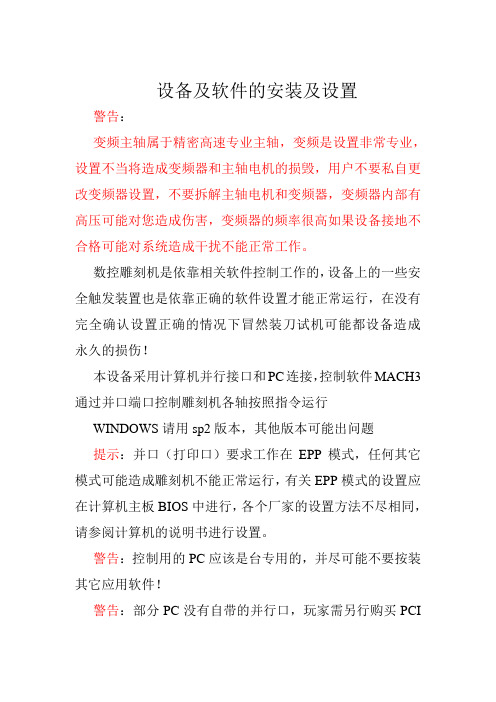
设备及软件的安装及设置警告:变频主轴属于精密高速专业主轴,变频是设置非常专业,设置不当将造成变频器和主轴电机的损毁,用户不要私自更改变频器设置,不要拆解主轴电机和变频器,变频器内部有高压可能对您造成伤害,变频器的频率很高如果设备接地不合格可能对系统造成干扰不能正常工作。
数控雕刻机是依靠相关软件控制工作的,设备上的一些安全触发装置也是依靠正确的软件设置才能正常运行,在没有完全确认设置正确的情况下冒然装刀试机可能都设备造成永久的损伤!本设备采用计算机并行接口和PC连接,控制软件MACH3通过并口端口控制雕刻机各轴按照指令运行WINDOWS请用sp2版本,其他版本可能出问题提示:并口(打印口)要求工作在EPP模式,任何其它模式可能造成雕刻机不能正常运行,有关EPP模式的设置应在计算机主板BIOS中进行,各个厂家的设置方法不尽相同,请参阅计算机的说明书进行设置。
警告:控制用的PC应该是台专用的,并尽可能不要按装其它应用软件!警告:部分PC没有自带的并行口,玩家需另行购买PCI插槽的并口扩展卡,任何市售的USB-并口(打印口)的设备都不能使本设备正常运行。
不建议用笔记本电脑控制本设备,如果一定要用请查看笔记本电脑的手册,关掉有关电源管理等相关功能!一、控制软件MACH3的安装警告:在软件的安装及设置过程中请不要开启雕刻机电源以免产生误动作发成意外!1、在随机光盘“MACH3 2.63”目录中打开文件夹“MACH3”2、运行“MACH3 R2.63.EXE”开始安装,全部默认点击“NEXT”直到安装完成3、将“覆盖安装目录”中的全部文件覆盖到软件的安装路径(默认状态下是C:\MACH3),确认覆盖。
4、重新启动您的PC5、正确安装了软件后在系统的设备管理中应该能看到相应的标示,右键点击桌面图标“我的电脑”----“属性”----“硬件”----“设备管理”----可以在列表中看“Mach3 Driver”如果没有应该重新安装软件,重新安装之前应该卸载原来的并手工删除其目录。
mach3教程15469

文档来源为:从网络收集整理.word版本可编辑.欢迎下载支持.安装培训教程声明:本雕刻机作为网络交流的个人作品,成品及半成品及套件并非严格意义上的商品,使用者需具备相关知识,凡是涉及机械、电子、计算机的设备都有可能因使用不当或病毒、与其它软件兼容原因等造成故障,此故障可能造成一定的危险及经济损失,本人不对直接及间接损失承担相应责任。
有关软件版权:本机器所涉及的相关软件均来自互联网,原作者享有版权,作为学习了解之用请及时删除并购买授权软件,使用没有授权的软件造成一切损失及法律问题由使用者自行承担。
有关培训范围:本人只对CNC雕刻机承担相应的责任,货款只是设备本身的价格未包含任何软件及软件培训费用,货到后用户在手册指导或通过网络在作者指导下设备调试成功即确认作者的工作完成,本设备使用过程中所涉及到的所有软件不在作者的培训责任之内,作者只能给予适当知道及在自己则能力之内给予答疑解惑网络时代请广大玩家尽量利用网络工具求助交流设备及软件的安装及设置警告:变频主轴属于精密高速专业主轴,变频是设置非常专业,设置不当将造成变频器和主轴电机的损毁,用户不要私自更改变频器设置,不要拆解主轴电机和变频器,变频器内部有高压可能对您造成伤害,变频器的频率很高如果设备接地不合格可能对系统造成干扰不能正常工作。
数控雕刻机是依靠相关软件控制工作的,设备上的一些安全触发装置也是依靠正确的软件设置才能正常运行,在没有完全确认设置正确的情况下冒然装刀试机可能都设备造成永久的损伤!本设备采用计算机并行接口和PC连接,控制软件MACH3通过并口端口控制雕刻机各轴按照指令运行WINDOWS请用sp2版本,其他版本可能出问题提示:并口(打印口)要求工作在EPP模式,任何其它模式可能造成雕刻机不能正常运行,有关EPP模式的设置应在计算机主板BIOS中进行,各个厂家的设置方法不尽相同,请参阅计算机的说明书进行设置。
警告:控制用的PC应该是台专用的,并尽可能不要按装其它应用软件!警告:部分PC没有自带的并行口,玩家需另行购买PCI 插槽的并口扩展卡,任何市售的USB-并口(打印口)的设备都不能使本设备正常运行。
(完整word版)mach3教程

安装培训教程声明:本雕刻机作为网络交流的个人作品,成品及半成品及套件并非严格意义上的商品,使用者需具备相关知识,凡是涉及机械、电子、计算机的设备都有可能因使用不当或病毒、与其它软件兼容原因等造成故障,此故障可能造成一定的危险及经济损失,本人不对直接及间接损失承担相应责任。
有关软件版权:本机器所涉及的相关软件均来自互联网,原作者享有版权,作为学习了解之用请及时删除并购买授权软件,使用没有授权的软件造成一切损失及法律问题由使用者自行承担。
有关培训范围:本人只对CNC雕刻机承担相应的责任,货款只是设备本身的价格未包含任何软件及软件培训费用,货到后用户在手册指导或通过网络在作者指导下设备调试成功即确认作者的工作完成,本设备使用过程中所涉及到的所有软件不在作者的培训责任之内,作者只能给予适当知道及在自己则能力之内给予答疑解惑网络时代请广大玩家尽量利用网络工具求助交流设备及软件的安装及设置警告:变频主轴属于精密高速专业主轴,变频是设置非常专业,设置不当将造成变频器和主轴电机的损毁,用户不要私自更改变频器设置,不要拆解主轴电机和变频器,变频器内部有高压可能对您造成伤害,变频器的频率很高如果设备接地不合格可能对系统造成干扰不能正常工作。
数控雕刻机是依靠相关软件控制工作的,设备上的一些安全触发装置也是依靠正确的软件设置才能正常运行,在没有完全确认设置正确的情况下冒然装刀试机可能都设备造成永久的损伤!本设备采用计算机并行接口和PC连接,控制软件MACH3通过并口端口控制雕刻机各轴按照指令运行WINDOWS请用sp2版本,其他版本可能出问题提示:并口(打印口)要求工作在EPP模式,任何其它模式可能造成雕刻机不能正常运行,有关EPP模式的设置应在计算机主板BIOS中进行,各个厂家的设置方法不尽相同,请参阅计算机的说明书进行设置。
警告:控制用的PC应该是台专用的,并尽可能不要按装其它应用软件!警告:部分PC没有自带的并行口,玩家需另行购买PCI 插槽的并口扩展卡,任何市售的USB-并口(打印口)的设备都不能使本设备正常运行。
MACH3系统机器操作使用说明

MACH3基本操作说明浩然机械首先,感谢您使用我们的产品:一、软件安装环境:1、具有并口(25针打印机接口)输出接口的台式电脑或者笔记本电脑;2、电脑操作系统为32位win7以下(部分高版本的MACH3可以在win64位系统运行),建议使用win7或者XP系统;注:部分并口驱动电压低于伏左右的电脑,有可能会造成运行的不稳定。
二、安装程序MACH3软的安装,我们提供的是和版的版本,安装过程一路默认就可以了,安装好后桌面上有几个快捷方式,一个是铣床——一个是车床的,一个是等离子的。
我们选择铣床运行。
(图1)(图2)安装好后要做的事:1、检查设备管理器,看是否有mach3的驱动,如果没有,mach3不能运行操作机器(如图3);(图3)2、破解汉化软件,按安装要求,把“chs”里的文件拷贝到c盘的MACH3目录下,( 我们已经将软件做了适当修改,仿真窗口扩大,以便观察加工过程情况(适用于屏幕分辨率大于1024*768),如果出现界面变形,可以在MACH3的“设置”、“总体设置”、“屏幕控制”做相应修改,然后在“查看”“加载新界面”选择mach3目录内的文件加载)。
(图4)3、运行mach3mill出现界面如下:(图5)4、修改对刀代码:将“对刀代码”内容全部复制出来,然后点击程序“操作”里的“编辑按纽脚本”(图6)此时,对刀界面闪动;(图7)按“对刀”按纽,出现文本代码框,将刚才复制的对刀代码替换掉里面的代码,并保存退出即可基本完成软件的安装。
三、参数的设置(请按以下图片内的数值设置)1、并口设置(图8)2、电机输出设置:(图9)3、限位参数设置(图10)4、对刀、限位、紧急恢复设置(图11)5、输出信号设置:(图12)6、主轴设置(图13)7、电机速度参数设置:(图14)8、机床限位和行程设置(图15)9、键盘控制按键设置(图16)四、机器调试注:在机器调试前确保按前面的步骤安装好所有软件并设好参数,并且连接好线,特别是数据旁边的USB线一定要连接,方可进行机器测试。
mach3等离子切割设置教程

mach3等离子切割设置教程Mach3等离子切割设置教程1. Mach3软件的安装•下载Mach3软件安装包•双击安装包,按照提示完成安装过程2. 连接等离子切割机与电脑•确保切割机和电脑都已断电•将切割机与电脑通过USB或并口连接线连接•打开电脑和切割机的电源3. Mach3软件的配置配置端口和引脚•打开Mach3软件,并点击菜单栏中的”Config”,选择”Ports and Pins”选项•在”Port Setup and Axis Selection”中根据实际连接情况选择端口号,并点击”OK”保存设置•在”Motor Outputs”标签页中,设置每个轴的引脚号,并勾选其对应的步进电机和方向电机•点击”Apply”和”OK”保存设置配置步进电机•点击菜单栏中的”Config”,选择”Motor Tuning”选项•分别对X轴、Y轴和Z轴的步进电机参数进行设置,包括步进角度、速度和加减速度等•点击”Apply”和”OK”保存设置配置限位和归零•点击菜单栏中的”Config”,选择”Homing/Limits”选项•根据实际情况设置限位开关的引脚号,并勾选其对应轴的限位开关选项•设置各轴的归零方向和归零速度•点击”Apply”和”OK”保存设置4. Mach3软件的操作打开G代码文件•在Mach3软件的主界面点击”File”,选择”Load G-code”选项,选择需要切割的G代码文件•点击”Open”打开文件预览和编辑G代码•在Mach3软件的主界面点击”View”,选择”Tool Path”选项,可以预览切割轨迹•在Mach3软件的主界面点击”Edit”可以对G代码进行编辑,如修改切割深度、速度等设置切割参数•点击Mach3软件界面上方的切割参数设置按钮•根据实际需要设置切割速度、温度、切割模式等参数•点击”OK”保存设置开始切割•确保切割机和工件的准备就绪•在Mach3软件的主界面点击”Reset”按钮,重置切割机的状态•点击”Mach3”按钮,切换到自动切割模式•点击”Cycle Start”按钮,开始切割5. 切割机维护和故障排除•定期检查切割机的电源线、信号线等连接是否松动•清洁切割机的切割头、导轨等部件,保持其良好的工作状态•如果切割机遇到故障,可以通过查阅切割机的使用手册或联系售后服务进行故障排除以上就是关于Mach3等离子切割设置的详细教程,希望能帮助到您!6. 常见问题与解决方案问题一:切割机不能正常移动•检查切割机与电脑的连接是否正常,确保连接线没有松动或损坏•检查步进电机的引脚设置是否正确,确保步进电机与对应的引脚连接正确•检查电源是否正常供电,确保切割机有足够的电源支持问题二:切割深度不稳定•检查切割头的高度调节是否正确,确保切割头与工件的距离稳定•检查切割头的刀具是否锋利,如果刀具已经磨损,及时更换刀具•检查切割速度是否过快,适度降低切割速度可以提高切割质量问题三:切割轨迹不精准•检查限位开关的设置是否正确,确保切割机在切割过程中不会超出工作范围•检查导轨是否有杂物或污垢,及时清洁导轨以保持平滑的运动•检查步进电机的驱动器是否正常,如果驱动器有问题,及时更换或维修7. 安全注意事项•在操作切割机之前,确保熟悉切割机的操作手册,并严格按照要求操作•在切割过程中,避免身体接触切割头和刀具,以免发生意外伤害•使用防护眼镜、手套和长袖衣物等个人防护装备,确保自身安全•在操作切割机过程中,注意周围环境的通风和火源等情况,避免发生意外事故以上就是关于Mach3等离子切割设置的详细教程和常见问题解决方案,希望能帮助到您!如果您还有其他问题或需要更多帮助,可以随时向我提问。
使用mach3,800w变频主轴电机--安装培训教程-15页word资料

安装培训教程声明:本雕刻机作为网络交流的个人作品,成品及半成品及套件并非严格意义上的商品,使用者需具备相关知识,凡是涉及机械、电子、计算机的设备都有可能因使用不当或病毒、与其它软件兼容原因等造成故障,此故障可能造成一定的危险及经济损失,本人不对直接及间接损失承担相应责任。
有关软件版权:本机器所涉及的相关软件均来自互联网,原作者享有版权,作为学习了解之用请及时删除并购买授权软件,使用没有授权的软件造成一切损失及法律问题由使用者自行承担。
有关培训范围:本人只对CNC雕刻机承担相应的责任,货款只是设备本身的价格未包含任何软件及软件培训费用,货到后用户在手册指导或通过网络在作者指导下设备调试成功即确认作者的工作完成,本设备使用过程中所涉及到的所有软件不在作者的培训责任之内,作者只能给予适当指导及在自己则能力之内给予答疑解惑。
网络时代请广大玩家尽量利用网络工具求助交流设备及软件的安装及设置警告:变频主轴属于精密高速专业主轴,变频器设置非常专业,设置不当将造成变频器和主轴电机的损毁,用户不要私自更改变频器设置,不要拆解主轴电机和变频器,变频器内部有高压可能对您造成伤害,变频器的频率很高,如果设备接地不合格可能对系统造成干扰不能正常工作。
数控雕刻机是依靠相关软件控制工作的,设备上的一些安全触发装置也是依靠正确的软件设置才能正常运行,在没有完全确认设置正确的情况下冒然装刀试机可能都设备造成永久的损伤!本设备采用计算机并行接口和PC连接(可选USB版本),控制软件MACH3通过并口端口控制雕刻机各轴按照指令运行。
WINDOWS请用XP版本(USB接口的可以使用WIN7),其他版本可能出问题。
提示:并口(打印口)要求工作在EPP模式,任何其它模式可能造成雕刻机不能正常运行,有关EPP模式的设置应在计算机主板BIOS中进行,各个厂家的设置方法不尽相同,请参阅计算机的说明书进行设置。
警告:控制用的PC应该是台专用的,并尽可能不要安装其它应用软件!控制电脑对系统配置要求并不高,一台老式的奔四512内存30G硬盘的带并口的电脑就能很好地工作,本人并不建议买家单独配备一台配置很高的电脑用于控制,因为雕刻机工作的时候是不允许运行其他软件的,一台高配电脑用作控制是一种浪费。
mach3教程

m a c h3教程本页仅作为文档封面,使用时可以删除This document is for reference only-rar21year.March安装培训教程声明:本雕刻机作为网络交流的个人作品,成品及半成品及套件并非严格意义上的商品,使用者需具备相关知识,凡是涉及机械、电子、计算机的设备都有可能因使用不当或病毒、与其它软件兼容原因等造成故障,此故障可能造成一定的危险及经济损失,本人不对直接及间接损失承担相应责任。
有关软件版权:本机器所涉及的相关软件均来自互联网,原作者享有版权,作为学习了解之用请及时删除并购买授权软件,使用没有授权的软件造成一切损失及法律问题由使用者自行承担。
有关培训范围:本人只对CNC雕刻机承担相应的责任,货款只是设备本身的价格未包含任何软件及软件培训费用,货到后用户在手册指导或通过网络在作者指导下设备调试成功即确认作者的工作完成,本设备使用过程中所涉及到的所有软件不在作者的培训责任之内,作者只能给予适当知道及在自己则能力之内给予答疑解惑网络时代请广大玩家尽量利用网络工具求助交流设备及软件的安装及设置警告:变频主轴属于精密高速专业主轴,变频是设置非常专业,设置不当将造成变频器和主轴电机的损毁,用户不要私自更改变频器设置,不要拆解主轴电机和变频器,变频器内部有高压可能对您造成伤害,变频器的频率很高如果设备接地不合格可能对系统造成干扰不能正常工作。
数控雕刻机是依靠相关软件控制工作的,设备上的一些安全触发装置也是依靠正确的软件设置才能正常运行,在没有完全确认设置正确的情况下冒然装刀试机可能都设备造成永久的损伤!本设备采用计算机并行接口和PC连接,控制软件MACH3通过并口端口控制雕刻机各轴按照指令运行WINDOWS请用sp2版本,其他版本可能出问题提示:并口(打印口)要求工作在EPP模式,任何其它模式可能造成雕刻机不能正常运行,有关EPP模式的设置应在计算机主板BIOS中进行,各个厂家的设置方法不尽相同,请参阅计算机的说明书进行设置。
Mach3使用说书
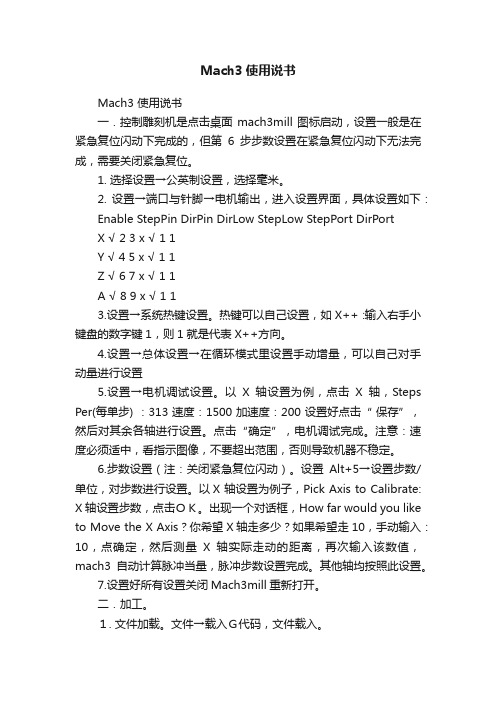
Mach3使用说书Mach3 使用说书一.控制雕刻机是点击桌面mach3mill图标启动,设置一般是在紧急复位闪动下完成的,但第6步步数设置在紧急复位闪动下无法完成,需要关闭紧急复位。
1. 选择设置→公英制设置,选择毫米。
2. 设置→端口与针脚→电机输出,进入设置界面,具体设置如下:Enable StepPin DirPin DirLow StepLow StepPort DirPortX √ 2 3 x √ 1 1Y √ 4 5 x √ 1 1Z √ 6 7 x √ 1 1A √ 8 9 x √ 1 13.设置→系统热键设置。
热键可以自己设置,如X++ :输入右手小键盘的数字键1,则1就是代表X++方向。
4.设置→总体设置→在循环模式里设置手动增量,可以自己对手动量进行设置5.设置→电机调试设置。
以X轴设置为例,点击X轴,Steps Per(每单步) :313 速度:1500 加速度:200 设置好点击“ 保存”,然后对其余各轴进行设置。
点击“确定”,电机调试完成。
注意:速度必须适中,看指示图像,不要超出范围,否则导致机器不稳定。
6.步数设置(注:关闭紧急复位闪动)。
设置Alt+5→设置步数/单位,对步数进行设置。
以X 轴设置为例子,Pick Axis to Calibrate: X 轴设置步数,点击OK。
出现一个对话框,How far would you like to Move the X Axis?你希望X轴走多少?如果希望走10,手动输入:10,点确定,然后测量X轴实际走动的距离,再次输入该数值,mach3自动计算脉冲当量,脉冲步数设置完成。
其他轴均按照此设置。
7.设置好所有设置关闭Mach3mill重新打开。
二.加工。
1. 文件加载。
文件→载入G代码,文件载入。
2. 点击紧急复位,停止闪动,可以执行操作任务。
3. 点击循环开始(运行),进行程序加工,主轴和轴进入运行状态。
4. 进给保持(暂停)。
MACH3激光控制使用教程

基于MACH3的激光控制设置使用简要说明注:在CNC接口控制板V43使用说明基本上进行,附加另外的说明,其它基本设置和使用见CNC V43版本控制板使用说明1553727:Q控制板结构框架图1、 控制激光启动和停止1.1 使用继电器输出控制激光的启动和停止1.1.1 输出设置(config—ports and pins—output signals )1.1.2 M3和M4控制设置1.1.3 接线使用说明同正转反转接法一致。
1.2 使用TTL 电平控制激光的启动和停止 1.2.1 输出设置1.3.2 M3和M4控制设置Q :702735511.3.3 接线使用说明A 、CON33,中间跳线剪开,不要连接。
B 、TTL 接线:使用CON5 (4位)接口,从上至下,第二位对应M3,第三位对位M4。
2、控制激光功率2.1 直接使用PWM 控制激光输出功率2.1 PWM 输出IO 设置(config—ports and pins—motor outputs )设置同MILL 的主轴,如上图。
2.2 PWM 参数设置(config—ports and pins—spindle setup )PWMBASE FREQ (PWM 基频)和MINIMUM PWM 可以自己控需要进行调整 2.3 接线使用说明Q :70273551对应接线,使用+5V 和STEP 两根线。
2.2 使用模拟电压0-5V 控制激光输出功率 2.2.1 参数设置同上 2.2.2 接线使用说明对应接J15,注意正负极性。
PWM 模拟电压0-10V 输出,见控制板接口J15,请注意极性(如上图示)Q :70273551如果输出最大值不及10V ,请尝试调整此电位器。
PWM 输出0-10V 对应数据(使用美国FLUKE 92B )示波表测试,见下图,最低0转,最高8000转)1)转速为0时的PWM 输出2)转速为100的PWM 输出3)转速为1000转的PWM 输出4)转速为3000转的PWM 输出5)转速为8000转的PWM 输出Q :70273551。
MACH3设置教程

Mach3英文版是用注册文件注册,中文版是用加密狗方式。
英文版只要有一个注册文件到处可以用,这个注册文件网上有的下载,去年的0day里出来过的。
中文版只能用狗,这狗是用的彩虹公司的精灵狗,空狗35块钱一只,硬件复制的我没见过。
所以:只要到官方下载最新的英文版安装文件,装上,然后下载对应的英文版的汉化文件覆盖,把注册文件放到mach3安装目录下,装个中文版的把里面的界面文件复制过来,这样就可以用的跟正版一样了。
不要相信人家说没狗会丢步这么一说,这是人家想多卖几只狗。
Mach 3 中文版软件下载:/ChineseMach/CHMach3.html/Mach3Chinese.html/gq/gycx.asp?id=27483/artsoft/downloads/downloads.htm在自製CNC 雕刻机方面,MACH3恐怕是功能最好,使用最多的软体了,经过一段时间的摸索,整理了一份使用教程,与大家分享,正在整理一份详细教程,完成后会分享﹗我正在试用的MACH3 1.90和六轴界面第一部分先介绍最基本的设置,以后会不断完善直接双击桌面图标,打开程式六轴主界面软体初始设置机器人,雕刻软体初始设置都在这裡初始设置第一项单位RobotCNC应该根据原始加工代码定义的单位确定端口设置是MACH3最基本最重要的设置项目,应该认真阅读自己的界面板及驱动板说明书中有关端口定义的内容后,再详细设置﹗并口选择和传输速度一般都只使用一个并口,默认即可,其他参数要根据界面板设置。
各轴电机端口和针脚设置step pin#︰步进信号,dir pin#︰方向信号,step port ,dir port 各针脚所在端口。
输入端口设置︰根据界面板定义分发的并口针脚,设置各轴的限位开关、原点以及DAO输入。
在输入端设定Estop--紧停开关。
根据界面板定义的紧停开关设置相应针脚,如没有连接开关,可在界面板上短接,否则软体紧停按钮可能一直会闪烁--因為它会认為是紧停开关没有复位﹗﹗输出设置,根据界面板定义设置软体信号输出针脚--控制主轴、冷却、切削帮浦等的起停运转软体限位设置从动轴定义系统热键设置这裡设置步进电机的脉波,速度参数,关键是要根据自己的驱动和电机的参数情况,逐步调试设置到最佳参数﹗设置脉冲数,这要根据你丝杆螺距,驱动板细分数,电机角度来设置多少个脉冲走1毫米,并且可以设置电机起停加速参数,记住每个轴设置完成后都要储存一下...。
mach3教程
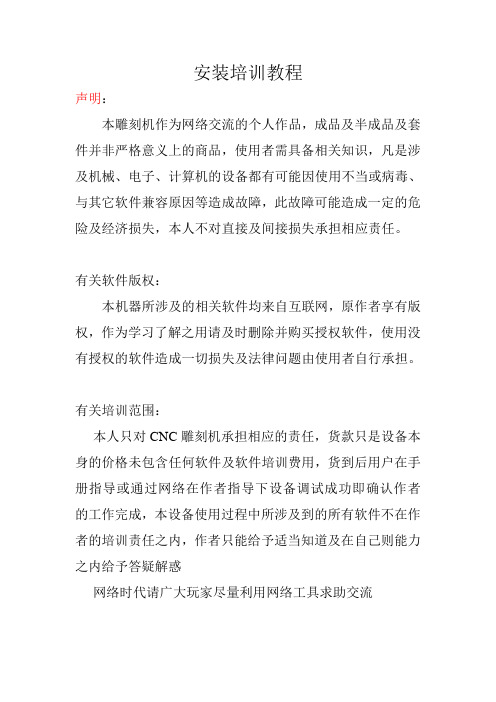
安装培训教程声明:本雕刻机作为网络交流的个人作品,成品及半成品及套件并非严格意义上的商品,使用者需具备相关知识,凡是涉及机械、电子、计算机的设备都有可能因使用不当或病毒、与其它软件兼容原因等造成故障,此故障可能造成一定的危险及经济损失,本人不对直接及间接损失承担相应责任。
有关软件版权:本机器所涉及的相关软件均来自互联网,原作者享有版权,作为学习了解之用请及时删除并购买授权软件,使用没有授权的软件造成一切损失及法律问题由使用者自行承担。
有关培训范围:本人只对CNC雕刻机承担相应的责任,货款只是设备本身的价格未包含任何软件及软件培训费用,货到后用户在手册指导或通过网络在作者指导下设备调试成功即确认作者的工作完成,本设备使用过程中所涉及到的所有软件不在作者的培训责任之内,作者只能给予适当知道及在自己则能力之内给予答疑解惑网络时代请广大玩家尽量利用网络工具求助交流设备及软件的安装及设置警告:变频主轴属于精密高速专业主轴,变频是设置非常专业,设置不当将造成变频器和主轴电机的损毁,用户不要私自更改变频器设置,不要拆解主轴电机和变频器,变频器内部有高压可能对您造成伤害,变频器的频率很高如果设备接地不合格可能对系统造成干扰不能正常工作。
数控雕刻机是依靠相关软件控制工作的,设备上的一些安全触发装置也是依靠正确的软件设置才能正常运行,在没有完全确认设置正确的情况下冒然装刀试机可能都设备造成永久的损伤!本设备采用计算机并行接口和PC连接,控制软件MACH3通过并口端口控制雕刻机各轴按照指令运行WINDOWS请用sp2版本,其他版本可能出问题提示:并口(打印口)要求工作在EPP模式,任何其它模式可能造成雕刻机不能正常运行,有关EPP模式的设置应在计算机主板BIOS中进行,各个厂家的设置方法不尽相同,请参阅计算机的说明书进行设置。
警告:控制用的PC应该是台专用的,并尽可能不要按装其它应用软件!警告:部分PC没有自带的并行口,玩家需另行购买PCI 插槽的并口扩展卡,任何市售的USB-并口(打印口)的设备都不能使本设备正常运行。
MACH3系统机器操作使用说明

MACH3系统机器操作使用说明一、系统安装与配置2.连接数控机床或机器人,并检查其电气连接是否正确。
3.配置各轴的步进电机和驱动器参数。
4.配置刀具库和工件坐标系统。
二、界面介绍1.主界面:显示当前的机床状态、坐标位置和运行信息。
2.菜单栏:提供常用的操作选项,如文件打开、保存和导出等。
3.工具栏:包含一些常用的功能按钮,如开始、停止、暂停和回原点等。
4.配置窗口:用于设置整个系统的参数和各轴的运动参数。
6.DRO显示窗口:显示当前轴的坐标位置和运动状态。
三、基本操作1.加载G代码文件:使用菜单栏的“文件”选项打开G代码文件,并选择正确的文件格式。
2.设置刀具:在菜单栏的“工具”选项中选择“刀具设置”,设置刀具的直径和长度等参数。
3.设置工件坐标原点:在菜单栏的“工具”选项中选择“SETXYZ”设置工件坐标原点。
4.设置加工速度:在菜单栏的“设备”选项中选择“设置速度”,设置加工速度。
5.单段运行:在菜单栏的“执行”选项中选择“单段运行”,用于逐行运行G代码程序。
四、手动操作1.选择手动方式:点击主界面的“手动”按钮,选择需要操作的手动方式,如手动运动、手动进给和手动连续等。
2.手动运动:在手动运动方式下,选择需要操作的轴,并点击箭头按钮进行手动运动。
3.手动进给:在手动进给方式下,选择进给速度和进给距离,并点击箭头按钮进行手动进给操作。
4.手动连续:在手动连续方式下,选择运动方向和连续运动速度,并点击箭头按钮进行连续运动。
六、程序运行1. 选择运行模式:点击主界面的“Auto”按钮,选择运行模式,如连续运行、单步运行和循环运行等。
2.开始运行:点击工具栏的“开始”按钮,开始运行G代码程序。
3.暂停运行:点击工具栏的“暂停”按钮,暂停当前的程序运行。
4.停止运行:点击工具栏的“停止”按钮,停止当前的程序运行。
七、常见问题和故障排除1.轴运动不正常:检查轴的连接是否松动,及时更换老化或损坏的部件。
- 1、下载文档前请自行甄别文档内容的完整性,平台不提供额外的编辑、内容补充、找答案等附加服务。
- 2、"仅部分预览"的文档,不可在线预览部分如存在完整性等问题,可反馈申请退款(可完整预览的文档不适用该条件!)。
- 3、如文档侵犯您的权益,请联系客服反馈,我们会尽快为您处理(人工客服工作时间:9:00-18:30)。
安装培训教程声明:本雕刻机作为网络交流的个人作品,成品及半成品及套件并非严格意义上的商品,使用者需具备相关知识,凡是涉及机械、电子、计算机的设备都有可能因使用不当或病毒、与其它软件兼容原因等造成故障,此故障可能造成一定的危险及经济损失,本人不对直接及间接损失承担相应责任。
有关软件版权:本机器所涉及的相关软件均来自互联网,原作者享有版权,作为学习了解之用请及时删除并购买授权软件,使用没有授权的软件造成一切损失及法律问题由使用者自行承担。
有关培训范围:本人只对CNC雕刻机承担相应的责任,货款只是设备本身的价格未包含任何软件及软件培训费用,货到后用户在手册指导或通过网络在作者指导下设备调试成功即确认作者的工作完成,本设备使用过程中所涉及到的所有软件不在作者的培训责任之内,作者只能给予适当知道及在自己则能力之内给予答疑解惑网络时代请广大玩家尽量利用网络工具求助交流设备及软件的安装及设置警告:变频主轴属于精密高速专业主轴,变频是设置非常专业,设置不当将造成变频器和主轴电机的损毁,用户不要私自更改变频器设置,不要拆解主轴电机和变频器,变频器内部有高压可能对您造成伤害,变频器的频率很高如果设备接地不合格可能对系统造成干扰不能正常工作。
数控雕刻机是依靠相关软件控制工作的,设备上的一些安全触发装置也是依靠正确的软件设置才能正常运行,在没有完全确认设置正确的情况下冒然装刀试机可能都设备造成永久的损伤!本设备采用计算机并行接口和PC连接,控制软件MACH3通过并口端口控制雕刻机各轴按照指令运行WINDOWS请用sp2版本,其他版本可能出问题提示:并口(打印口)要求工作在EPP模式,任何其它模式可能造成雕刻机不能正常运行,有关EPP模式的设置应在计算机主板BIOS中进行,各个厂家的设置方法不尽相同,请参阅计算机的说明书进行设置。
警告:控制用的PC应该是台专用的,并尽可能不要按装其它应用软件!警告:部分PC没有自带的并行口,玩家需另行购买PCI 插槽的并口扩展卡,任何市售的USB-并口(打印口)的设备都不能使本设备正常运行。
本人并不建议用笔记本电脑控制本设备,如果一定要用请查看笔记本电脑的手册,关掉有关电源管理等相关功能!一、控制软件MACH3的安装警告:在软件的安装及设置过程中请不要开启雕刻机电源以免产生误动作发成意外!1、在随机光盘“MACH3 2.63”目录中打开文件夹“MACH3”2、运行“MACH3 R2.63.EXE”开始安装,全部默认点击“NEXT”直到安装完成3、将“覆盖安装目录”中的全部文件覆盖到软件的安装路径(默认状态下是C:\MACH3),确认覆盖。
4、重新启动您的PC5、正确安装了软件后在系统的设备管理中应该能看到相应的标示,右键点击桌面图标“我的电脑”----“属性”----“硬件”----“设备管理”----可以在列表中看“Mach3 Driver”如果没有应该重新安装软件,重新安装之前应该卸载原来的并手工删除其目录。
二、MACH3的设置重新启动PC后桌面多了几个新的图标,我们能用到的就是“Mach3Mill”,双击之进入如下的控制界面1、公制英制的设置:警告:公制英制的非常重要,毫米和英寸差别巨大,如果设置不正确加上没有设置限位,将会造成超行程损坏设备!设置完后一定要退出软件然后再进入2、端口针脚的设置警告:此部分设置是非常重要的设置,请玩家仔细对照设置图进行设置,任何一个数字或选项的错误可能会导致雕刻机不能正常运转,设置发生事故!进入“设置”----“端口针脚”,我们将能看到多个分页项其中我们只会用到其中的一部分变频主轴的最高转速高达24000,请设置此处。
这里设置改成24000设置完成后需点击“应用”才能倍保存按照上图设置并口的端口,对于自带并口的PC默认地址就可以了,如果是自己单独安装的并口卡则需在系统中查看其相应的地址并正确填写到此。
下面设置电机输出页按照下图正确填写数字!此列中的选项是设置步进电机正反转的,可能在稍后的测试中调整设置完成后需点击“应用”才能被保存此行是关于自动控制主轴的设置带电控箱的雕刻机安装了限位和急停开关,正确设置才能正确动作!拉动滚动条进入下面的界面设置完成后需点击“应用”才能被保存此项是设置自动对刀端口的设置完成后需点击“应用”才能被保存输出信号的设置编码器以及铣床选项我们用不到,对于能够自动主轴控制的机器要设置“主轴设置”3、 电机参数的设置:点击设置----电机调试----进入电机参数的设置页基础知识:计算机将位移换算成相应的脉冲数通过并口发送到雕刻机控制器,控制器将此脉冲放大并通过相应的电路驱动步进电机正向或反向旋转一定的角度带动丝杠旋转产生精确的位移。
通过原理我们可以知道,只有正确设置了电机参数才能得到正确的运行结果!这里的设置是有用的,请注意1000那个值一定要设置设置完成后需点击“应用”才能被保存为避免主轴提速过程中雕刻机动作造成断刀,请将此值加大到10,这样当主轴转速达到预定值后雕刻工作才会开始。
通过以上的设置,机器已经能够运行了,在运行之前先要进行测试和调试。
对于有第四轴(A 轴)机机器还要设置A 轴每设置一个轴都要点击这里进行保存点击确定后保存退出三个轴都要按照这个图设置一遍!!!此值可在5000以内调整,以运行稳定为准,新手建议1500以内80卡盘的A轴此数值改成222.2222224、自动对刀功能设置:点击----操作----编辑按钮脚本----此时主界面对刀功能区对刀按钮闪动,点击此按钮弹出代码编辑区,删除原代码,将光盘中mach3目录下的对刀代码编辑文本中的代码考入,保存并退出。
三、 MACH3和雕刻机的联机调试点击这里后,对刀按钮会闪动这里会闪动,点击它进入下面的代码编辑区将原代码删除,考入光盘中mach3目录下的代码保存退出请将此项打钩控制箱面板功能按钮说明警告:在调试阶段请不要安装刀具以免发生意外损坏工作台!1、 把雕刻机和PC 用随机附带的并口线可靠连机(要确保电控箱电源没有打开)2、 进入MACH3软件控制界面(不进入软件而先开雕刻机紧急停止按钮,紧急情况下按下此钮机器停止工作。
(需软件设置正确)主轴手动/自动控制选择。
当放在手动方式,主轴转动,不受软件控制,不能调速。
当在自动模式时,主轴的启动停止和转速受mach3指令控制(使用变频主轴的无此功能)对刀器接口,请讲对刀块的插头接在此处电源开关XYZA 轴电机电缆插头,请对应插入。
并口电缆接口,接计算机EPP 模式并口(打印机口)交流220v 电源接口接变频主轴接限位插头 电源保险电源可能主轴电机会自行启动)3、打开雕刻机电源4、用键盘上的控制键小心地控制雕刻机看看各轴时候能随控制运动并且方向正确,请仔细理解各轴的方向尤其是Y轴,很多人这里弄反了!控制Z轴升高(Z+)控制Z轴降低(Z-)主轴向左移动(X-)主轴向右移动(X+)控制工作台朝向你移动(Y+)控制工作台背离你移动(Y-)最容易弄错的是Y轴的方向,对于移动平台的机器来说,平台向下走相对与主轴是向上的,对于移动龙门的机器方向和键盘方向一致在我们手动控制机器测试的时候请注意XYZ三轴坐标数值的变化是否正确这里闪动的情况下是不能进行任何操作的,请点击一下取消复位如果上述各轴方向不正确请进入端口针脚中有关电机输出的设置项更改这一列中相应的位置打钩或去掉钩可以改变电机方向A轴的测试:A轴在坐标窗口中显示的数值和别的轴不同,不是距离而是角度值A轴的键盘控制键我们可以自己任意指定,比如我们用小键盘的1和2分别控制左右旋转方向,可以在主界面中打开----设置----系统热键-----弹出如下的界面首先点击A++,弹出界面后按小键盘中的“1”或你想用于控制的任何键,同样的道理点击A--,设置完成后点击“确定”保存退出。
设置完成后用键盘控制A轴旋转,坐标窗口也对应数值改变。
你可以在手动编程窗口中输入一个角度值然后回车,A轴应该旋转相应的角度对刀功能的测试:1、连接好对刀块导线2、手持对刀线上的架子触碰对刀块,对刀功能区的5灯应闪亮,对刀块脱离接触指示灯熄灭,实际对刀操作的时候夹子要夹在刀柄上,不要让主轴旋转。
本人建议每次对刀操作之前都要进行此设置,以免对刀功能异常损坏刀具和设备对刀块接触刀头后此指示灯闪亮否则熄灭第一次使用请将对刀块上标注的数值输入此处3、以上手持触碰试验功能正常后进行自动对刀测试,装好刀具后将对刀块置于工作台表面刀具的正下方,点击对刀按钮(刀尖离对刀块的距离不要超过20mm,否则会保护性上抬),刀具缓慢下降,当刀具触碰到对刀块后,刀具自动抬起,此时z轴刀尖刀工作台(或待加工材料表面)的距离显示在坐标区。
必须在对刀块数据区正确输入了对刀块的的厚度此距离才会是正确的。
对刀完成后此数值自动变成刀尖到工件表面的数值对刀按钮对刀块厚度设置区,此数值以对刀块背面的数值为准警告:以上测试非常重要,请玩家认真对照步骤进行确认,如果方向错误可能因为超行程损坏机器!下面进行限位和急停功能的确认测试4、急停按钮的测试,在控制界面“紧急复位”不闪动的情况下,按下电控箱的急停按钮,“紧急复位”闪动,不能进行任何操作,如果上述功能不正常,请检查端口和针脚中有关输入信号的设置。
5、各轴限位开关功能的测试警告:雕刻机的限位功能依赖于软件的正确设置,否则可能造成意外损坏机器。
在“紧急复位”不闪动的情况下用手按下各轴的限位开关,保护应该能都触发保护动作,如过此功能不正常,请检查端口和针脚中有关输入信号的设置。
6、 主轴启动停止及调速功能的测试(铝合金主轴架的小主轴直接用机箱上的开关启动)如果以上功能不正常请检查电机输出页中有关主轴控制端口和主轴设置页中有关主轴参数的设置说明:因为此主轴没有转速传感器信号返回MACH3,有关转速的数值可能不是实际的数值警告:此机主轴的转速并不高,所以尽量少用调速功能,调速功能更多的是用于自动启动停止的控制,如果转速过低用于实际加工中可能因为堵转造成损坏!四、 MACH3的常规操作 点击这里然后输入数字8000输入8000后点击这里主轴电机开始旋转,再次点击将停止 拉动这里可以调速Mach3功能很多,我们不是都用上,下面我们通过运行一个简单的示例来学习,更详细的操作请参看mach3的说明文档。
1、加载代码及设置零点进入控制界面----点击菜单中的“文件”----加载G代码----打开光盘中附带的测试文件《小狗测试.nc》载入代码坐标清零启动主轴开始运行设置加工速度设置转速为8000手动将刀头对准工作台左下角的位置(每边留20mm 即可)刀尖离开工作台表面20mm的安全距离。
将三轴的坐标清零设置给进速度为f1000设置主轴转速为8000启动主轴点击“循环开始”我们将能看到刀头沿加工轨迹移动(这次我们进行的虚拟雕刻)加工结束主轴自动停止实际雕刻过程和上述过程相同,但非常关键的是z轴的零点设置(对刀),请参照之前的对刀块操作的相关说明。
